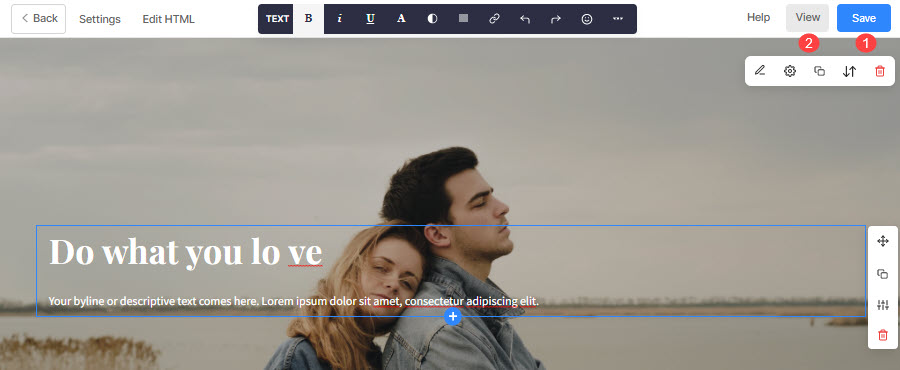Seiten werden mit dem PageBuilder von Pixpa erstellt, mit dem Sie jede Art von informativer Seite erstellen können, indem Sie Inhaltsblöcke mit einfachen Drag-and-Drop-Werkzeugen anordnen und bearbeiten.
Hier ist eine Demoseite.
Mit dem Builder für dynamische Seiten können Sie jede Art von informationsbasierten Seiten mit vielen dynamischen Komponenten erstellen und diese mit wenigen Klicks hinzufügen.
Sie können diese Inhaltsblöcke anordnen, organisieren, bearbeiten und anpassen, um einzigartige Seiten zum Anzeigen Ihrer Inhalte zu erstellen.
Seiten werden für eine Vielzahl von Zwecken verwendet, wie z. B. das Bereitstellen von Textinhalten, das Präsentieren einiger Bilder, Videos, Erfahrungsberichte, für die Seite „Über mich/Kontakt“ und viele andere Zwecke.
In diesem Artikel:
Neue Seite hinzufügen
Um Ihrer Website eine neue Seite hinzuzufügen, führen Sie die folgenden Schritte aus:
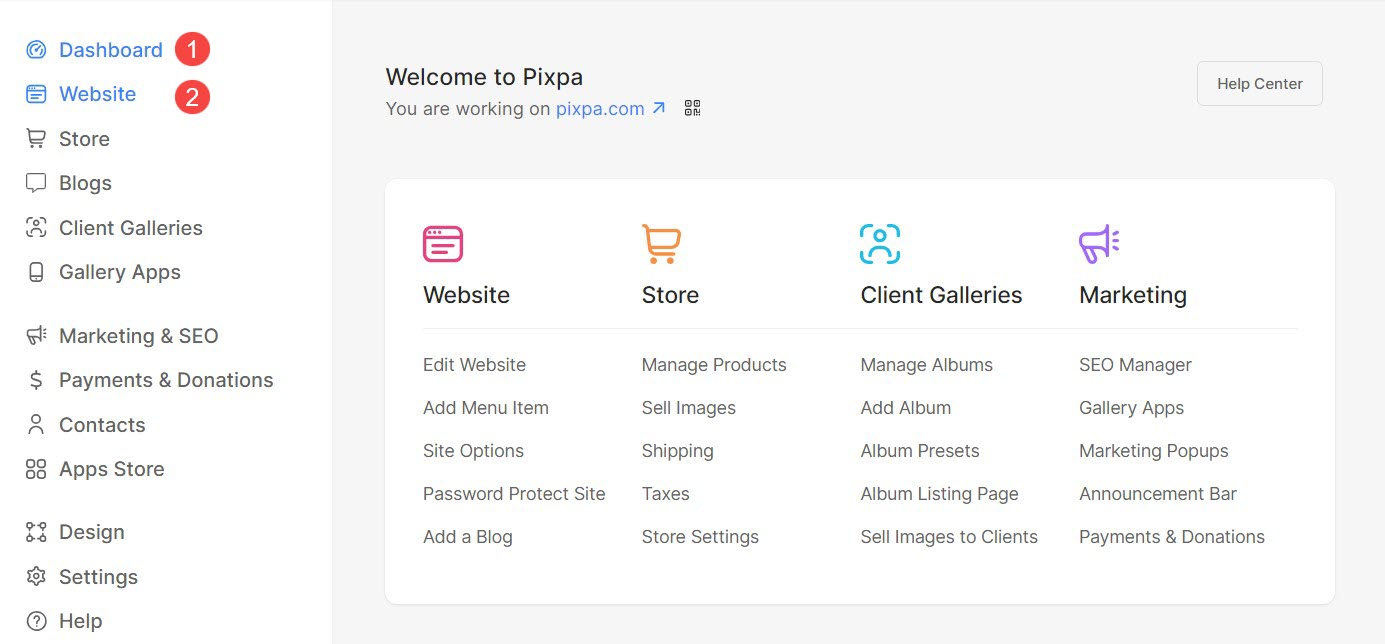
- Im Abschnitt „Website“ sehen Sie eine Option dazu Menüelement hinzufügen (3). Klick es an.
- Es erscheint ein Popup-Fenster, in dem Sie ein neues hinzufügen können Seite (4) auf Ihre Website.
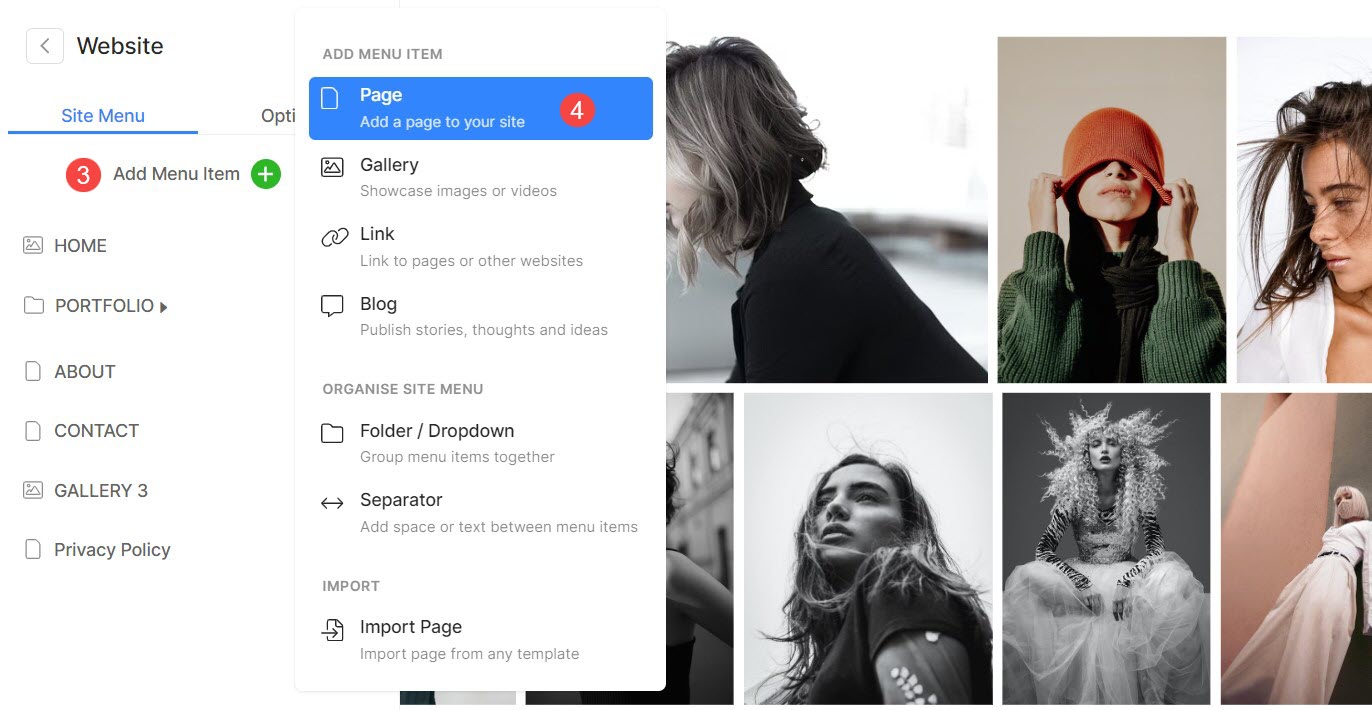
Alternativ können Sie die Suchfunktion von Pixpa nutzen, um eine neue Seite hinzuzufügen. Im Folgenden sind die Schritte aufgeführt:
- Enter Seite hinzufügen (1) in der Suchleiste.
- Sie sehen die zugehörigen Ergebnisse.
- Klicken Sie auf Speichern Seite Option (2) unter Aktionen.

- Geben Sie als Nächstes a an Name (1) zu Ihrer neuen Seite und klicken Sie auf die Weiter (2) .
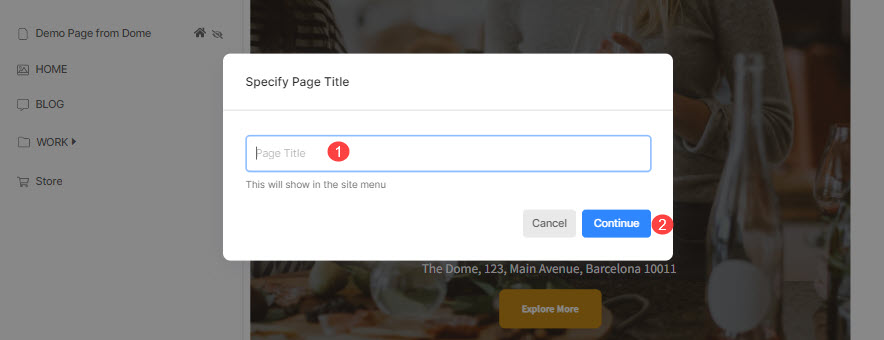
Wählen Sie ein Seitenlayout
- Auf dem nächsten Bildschirm haben Sie die Möglichkeit, den Seitentyp auszuwählen, den Sie Ihrer Website hinzufügen möchten.
- Sie können aus Optionen wählen (1) wie eine allgemeine Seite (für die Startseite), Info, Kontakt, Galerie, Portfolio, FAQ-Seite und Zielseite für fertige Seiten.
- Sie können auch mit a beginnen Leere Seite (2).
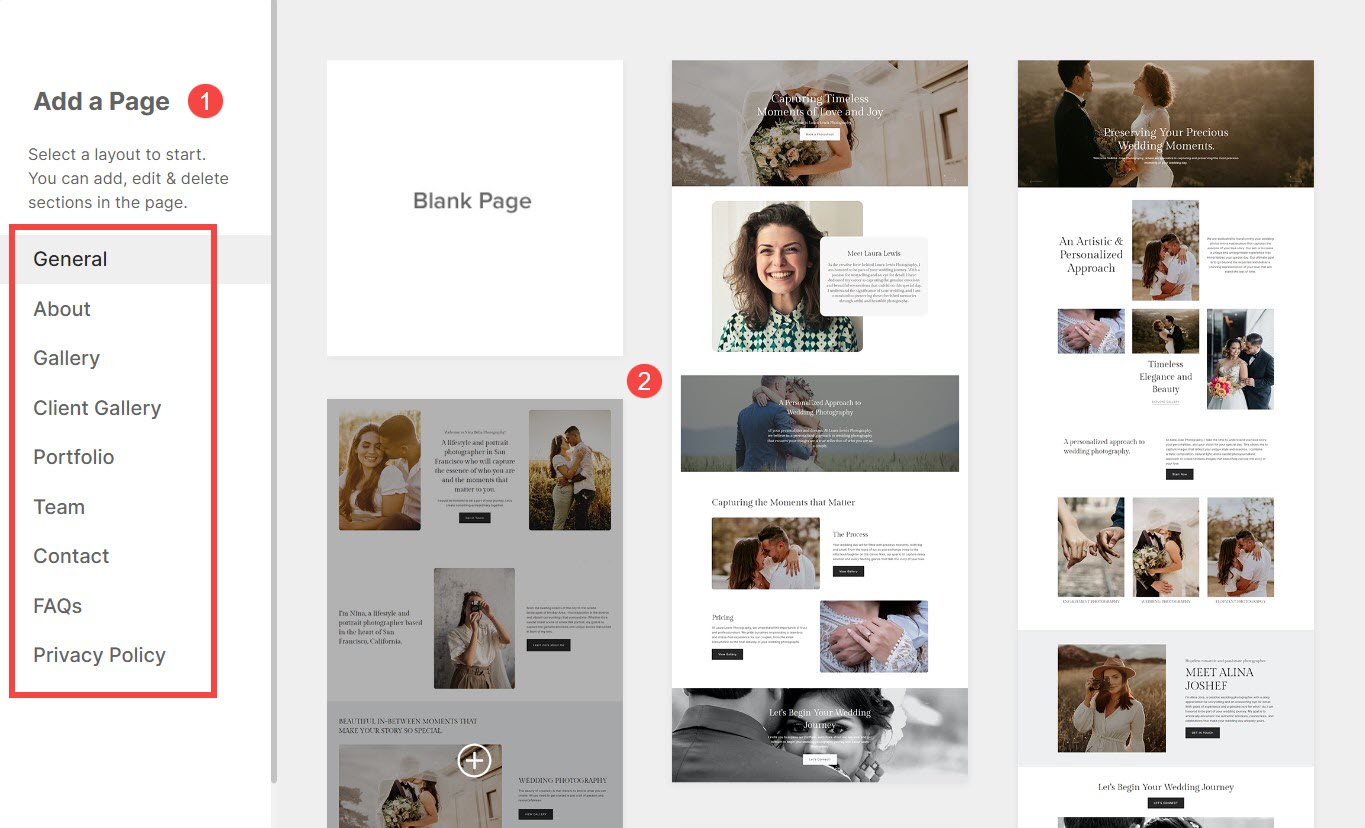
Bearbeiten einer Seite
Wenn Sie eine leere Seite hinzugefügt haben, können Sie dieser verschiedene Abschnitte hinzufügen.
- Um einen Abschnitt hinzuzufügen, klicken Sie auf Blau Plus (+) klicken.

- Es öffnet sich eine Seitenleiste, in der Sie aus allen Abschnitten auswählen können.
- Auswählen (1) den Abschnitt, den Sie hinzufügen möchten und wählen ein Layout (2) dafür.
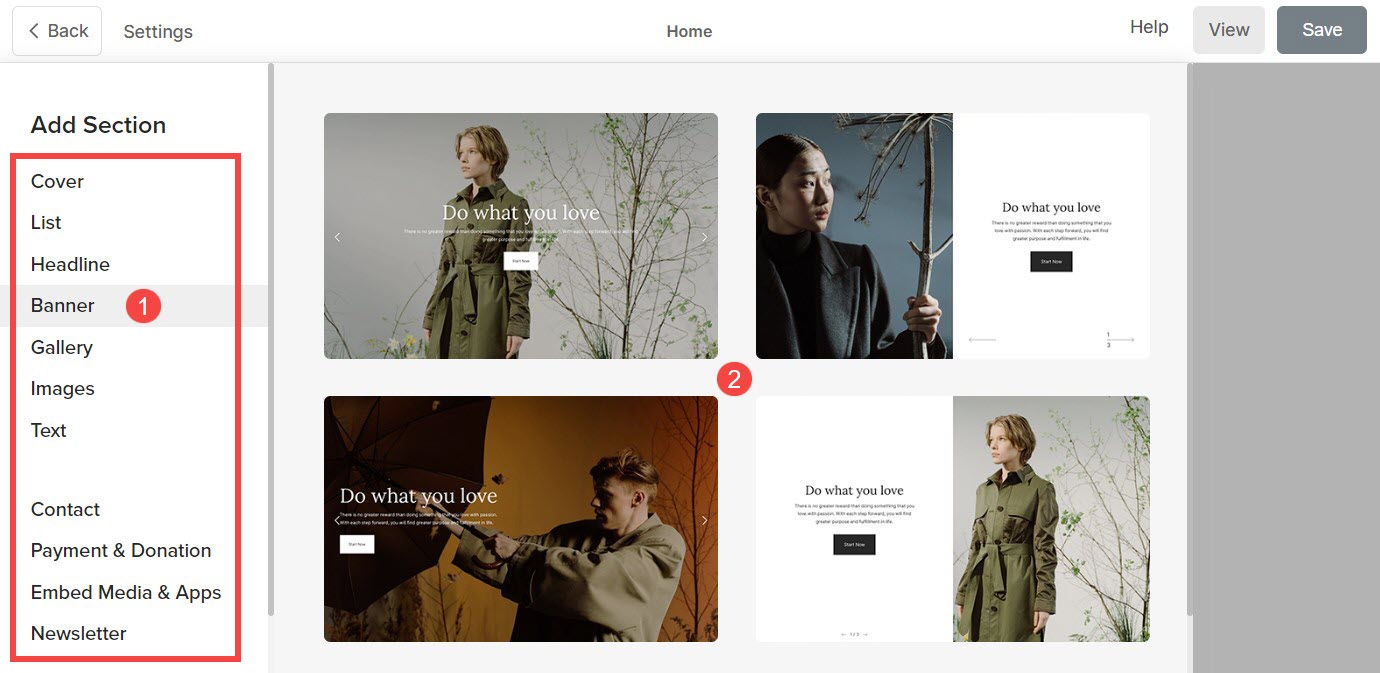
Der Abschnitt wird Ihrer Seite hinzugefügt. Um mehr über die verschiedenen Abschnitte und deren Bearbeitung zu erfahren, Klicke hier.
Seite speichern und anzeigen
- Jetzt können Sie die Seite bearbeiten und Abschnitte hinzufügen or Snippets verbunden.
- Schließlich Speichern (1) Ihre Änderungen und Anzeigen (2) Die Seite.